Aggiornato 2024 di aprile: smetti di ricevere messaggi di errore e rallenta il tuo sistema con il nostro strumento di ottimizzazione. Scaricalo ora su questo link
- Scarica e installa lo strumento di riparazione qui.
- Lascia che scansioni il tuo computer.
- Lo strumento sarà quindi ripara il tuo computer.
Gli aggiornamenti software sono una parte molto importante di qualsiasi dispositivo moderno. Gli aggiornamenti introducono nuove funzionalità, eliminano i punti deboli e aumentano la sicurezza del dispositivo. Windows 10 riceve anche gli aggiornamenti di Windows, che garantiscono la sicurezza e l'utilizzo della versione più recente del software. Ciò è reso possibile dai servizi Windows che possono essere eseguiti in background. Il servizio Update Orchestrator è uno di questi servizi che gestisce in modo casuale aggiornamenti di Windows.
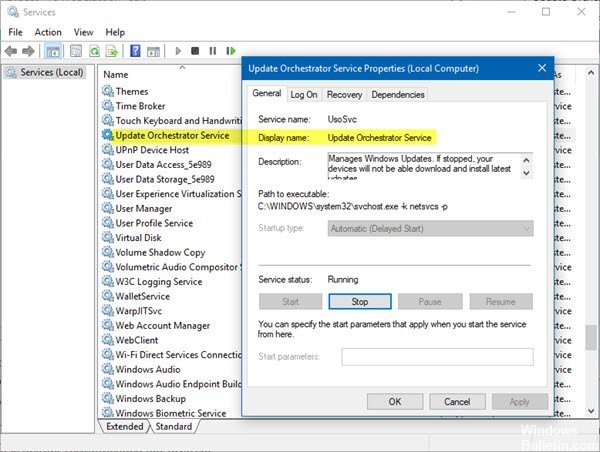
Che cos'è il "servizio Update Orchestrator"?
Il servizio Update Orchestrator, come suggerisce il nome, è il servizio che organizza gli aggiornamenti di Windows per te. Questo servizio è responsabile del download, dell'installazione e del controllo degli aggiornamenti del computer. Se lo spegni, il tuo dispositivo non sarà in grado di scaricare e installare gli ultimi aggiornamenti.
Se stai usando Windows 10 v1803 o successivo, il tuo computer è configurato per avviarsi come segue: Automatico (ritardato). Il servizio dipende dal servizio RPC (Remote Procedure Call) e non può essere avviato se RPC è disabilitato.
Problemi con il servizio
Aggiornamento di aprile 2024:
Ora puoi prevenire i problemi del PC utilizzando questo strumento, ad esempio proteggendoti dalla perdita di file e dal malware. Inoltre è un ottimo modo per ottimizzare il computer per le massime prestazioni. Il programma corregge facilmente gli errori comuni che potrebbero verificarsi sui sistemi Windows, senza bisogno di ore di risoluzione dei problemi quando hai la soluzione perfetta a portata di mano:
- Passo 1: Scarica PC Repair & Optimizer Tool (Windows 10, 8, 7, XP, Vista - Certificato Microsoft Gold).
- Passaggio 2: fare clic su "Avvio scansione"Per trovare problemi di registro di Windows che potrebbero causare problemi al PC.
- Passaggio 3: fare clic su "Ripara tutto"Per risolvere tutti i problemi.
Il servizio ha molti problemi e talvolta diventa molto fastidioso per gli utenti. A volte può consumare fino al 70% delle risorse del computer, il che può impedire alla maggior parte degli utenti di svolgere le proprie attività quotidiane e questo elevato utilizzo a volte può durare fino a diverse ore prima che si verifichi. Il servizio generalmente opera al di sotto del "Service Host": Local System Task.
Microsoft non ha una risposta chiara a questo problema e consiglia di attendere fino a quando l'utilizzo non viene interrotto automaticamente. Naturalmente, questa non è una soluzione praticabile al problema, perché il più delle volte, il lungo ritardo dell'esperienza dell'utente sui propri sistemi durante l'esecuzione del servizio può portare a un degrado delle prestazioni del sistema e alla facilità d'uso.
Il servizio dovrebbe essere disabilitato?
Il servizio può essere temporaneamente disabilitato ma non può essere interrotto definitivamente. Questa è stata una grossa lamentela con Windows 10 perché forza gli aggiornamenti in background anche se il servizio è stato disabilitato più volte. Tuttavia, se è necessario eseguire un'attività urgente o se il computer deve essere ottimale, il servizio può essere temporaneamente sospeso. Ma non dimenticare che si avvierà automaticamente dopo un po ', quindi è meglio aspettare e vedere.

Utilità di pianificazione
È possibile controllare l'utilità di pianificazione (con privilegi di amministratore) per le attività di riavvio; è disabilitato e l'accesso è negato. Verificare inoltre che le attività Schedule Scan e USO_Broker_Display "Riattiva il computer per eseguire questa attività" non siano abilitate nella scheda Condizioni.
Come disabilitare il servizio Update Orchestrator?
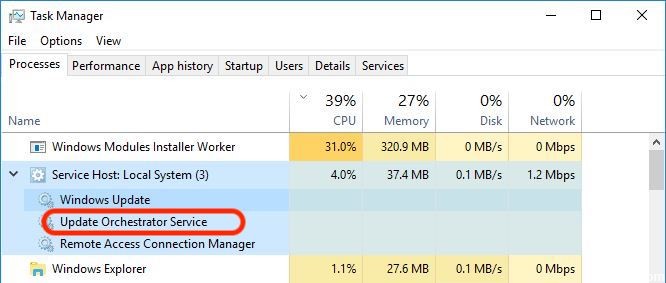
Ora spieghiamo come disabilitarlo dal tuo PC Windows 10. Sia chiaro, non lo troverai nelle versioni precedenti.
Se il tuo PC ha un utilizzo del disco fisso, il carico del processore aumenterà e questa potrebbe essere la causa.
Passo 1: Speriamo che la tua barra di ricerca funzioni bene perché ne avremo bisogno. Digitare servizi nella barra di ricerca e attendere i risultati.
Passo 2: ora devi selezionare il risultato ed eseguirlo come amministratore.
Passo 3: viene visualizzata la scheda Servizi ed è necessario scorrere verso il basso fino a trovare il servizio Update Orchestrator.
Passo 4: è necessario utilizzare il mouse, selezionare l'opzione e fare clic con il tasto destro del mouse per ottenere più opzioni.
Passo 5: Come ho già spento, perché vedi l'opzione di avvio, ma hai l'opzione STOP. È necessario selezionare Proprietà.
CONCLUSIONE
Ti ricordiamo che dopo aver impostato questo servizio su “disabilitato”, gli aggiornamenti di Windows 10 non verranno più installati sul tuo sistema operativo. Non riceverai più aggiornamenti driver, aggiornamenti di sicurezza o aggiornamenti software. Ti consigliamo quindi di lasciarlo manualmente e di interromperlo solo se hai bisogno di tutte le risorse di sistema in qualsiasi momento. Consente di avviare il processo dopo il primo riavvio.
Suggerimento esperto: Questo strumento di riparazione esegue la scansione dei repository e sostituisce i file corrotti o mancanti se nessuno di questi metodi ha funzionato. Funziona bene nella maggior parte dei casi in cui il problema è dovuto alla corruzione del sistema. Questo strumento ottimizzerà anche il tuo sistema per massimizzare le prestazioni. Può essere scaricato da Cliccando qui

CCNA, Web Developer, PC Risoluzione dei problemi
Sono un appassionato di computer e un professionista IT praticante. Ho alle spalle anni di esperienza nella programmazione di computer, risoluzione dei problemi hardware e riparazione. Sono specializzato in sviluppo Web e progettazione di database. Ho anche una certificazione CCNA per la progettazione della rete e la risoluzione dei problemi.

